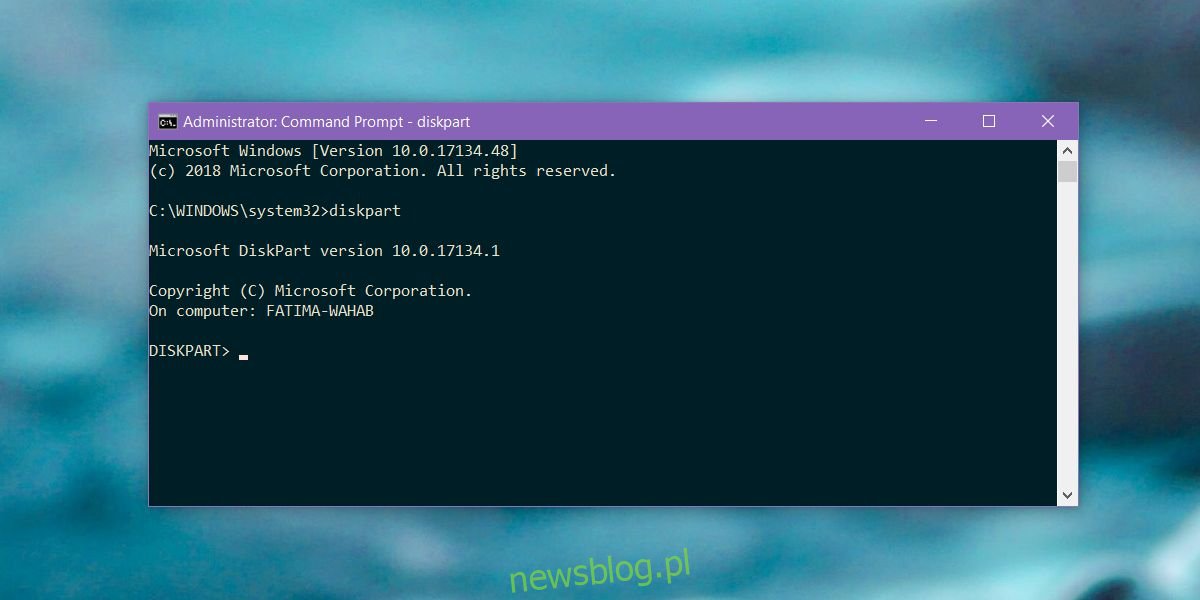Podczas instalowania systemu Windows na laptopie lub komputerze stacjonarnym tworzy mały zarezerwowany dysk. Nigdy nie musisz interweniować ani określać, jak duży lub mały powinien być ten napęd. Zwykle jest to zaledwie 500 MB lub mniej, ale jest to niezbędne. Jeśli używasz dysku SSD zamiast dysku twardego, możesz nie widzieć zarezerwowanego dysku, ale on tam jest. Wygląda na to, że po aktualizacji systemu Windows 10 1803 zarezerwowana partycja pojawia się, gdy przechodzisz do tego komputera, a system Windows 10 ostrzega teraz, że kończy Ci się miejsce na zarezerwowanym dysku. Możesz to zatrzymać, jeśli ukryjesz zarezerwowany dysk.
Spis treści:
Ukryj zarezerwowany dysk
Ukrywanie dysku rezerwowego jest naprawdę łatwe, a narzędzie potrzebne do tego jest wbudowane w system Windows.
Możesz ukryć zarezerwowany dysk w wierszu polecenia lub za pomocą Zarządzania dyskami. W obu przypadkach potrzebujesz uprawnień administracyjnych.
Wiersz polecenia
Otwórz wiersz polecenia z uprawnieniami administratora. Wprowadź następujące polecenie;
Diskpart
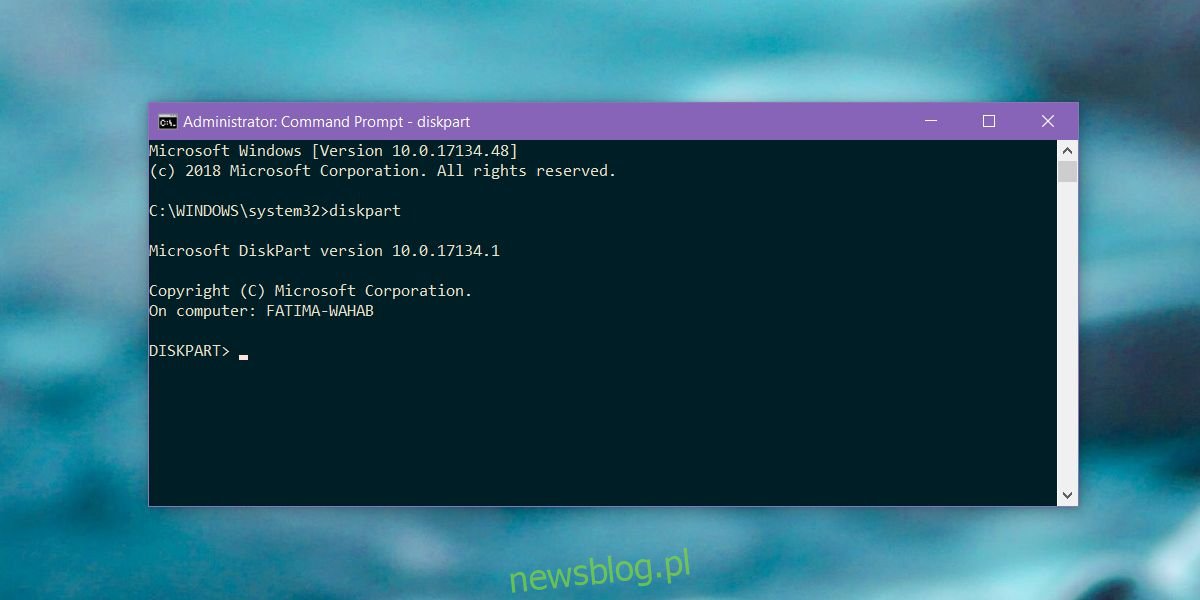
Następnie wprowadź to polecenie;
List volume
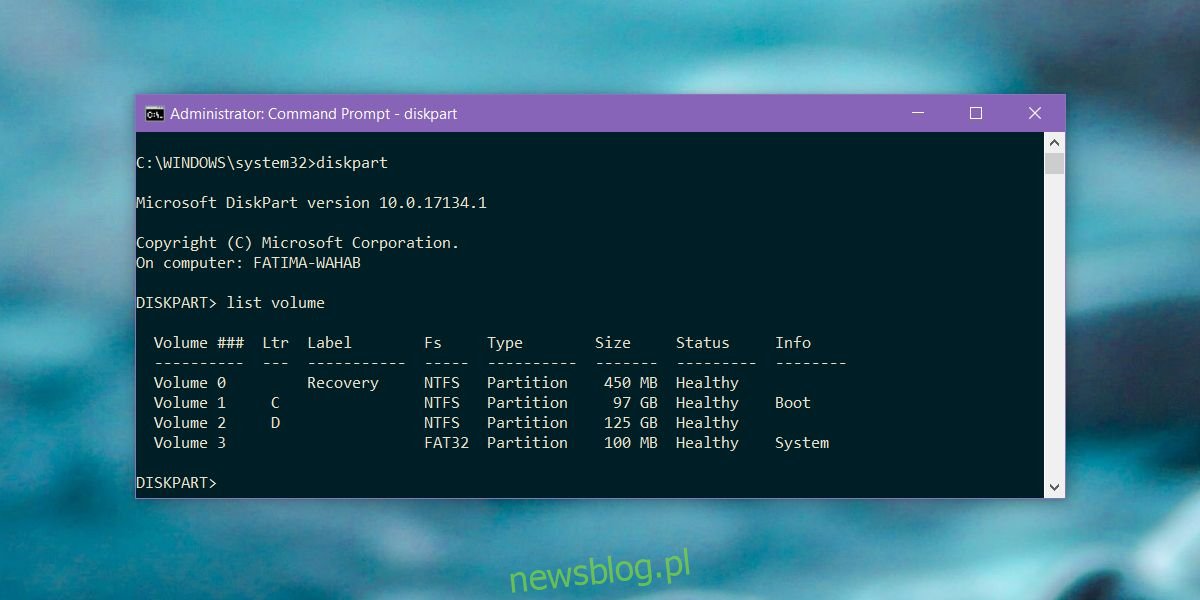
Spowoduje to wyświetlenie wszystkich dysków, przypisanych i nieprzypisanych w systemie. Możesz sprawdzić na tym komputerze, jaka jest litera dysku zarezerwowanego, ale informacje, które podaje polecenie List volume, są wiarygodne. Informuje również, który dysk jest dyskiem zarezerwowanym.
Zarezerwowany dysk powinien mieć przypisaną literę. Zanotuj przypisaną literę i wprowadź następujące polecenie. Zastąp literę X literą zarezerwowanego dysku, które podało polecenie List Volume.
remove letter=X
Zarządzanie dyskiem
W wyszukiwarce Windows wpisz Zarządzanie dyskami. Otrzymasz wynik Panelu sterowania do tworzenia i formatowania partycji dysku twardego (i SSD). Wybierz to.
Zarządzanie dyskami to tak naprawdę tylko interfejs graficzny, który robi dokładnie to samo, co w wierszu polecenia w poprzedniej sekcji. Poszukaj zarezerwowanego dysku i kliknij go prawym przyciskiem myszy. Z menu kontekstowego wybierz „Zmień literę dysku i ścieżki…”. Dysk na poniższym zrzucie ekranu NIE jest dyskiem zarezerwowanym. Zrzut ekranu ilustruje tylko opcję z menu kontekstowego, które należy kliknąć.
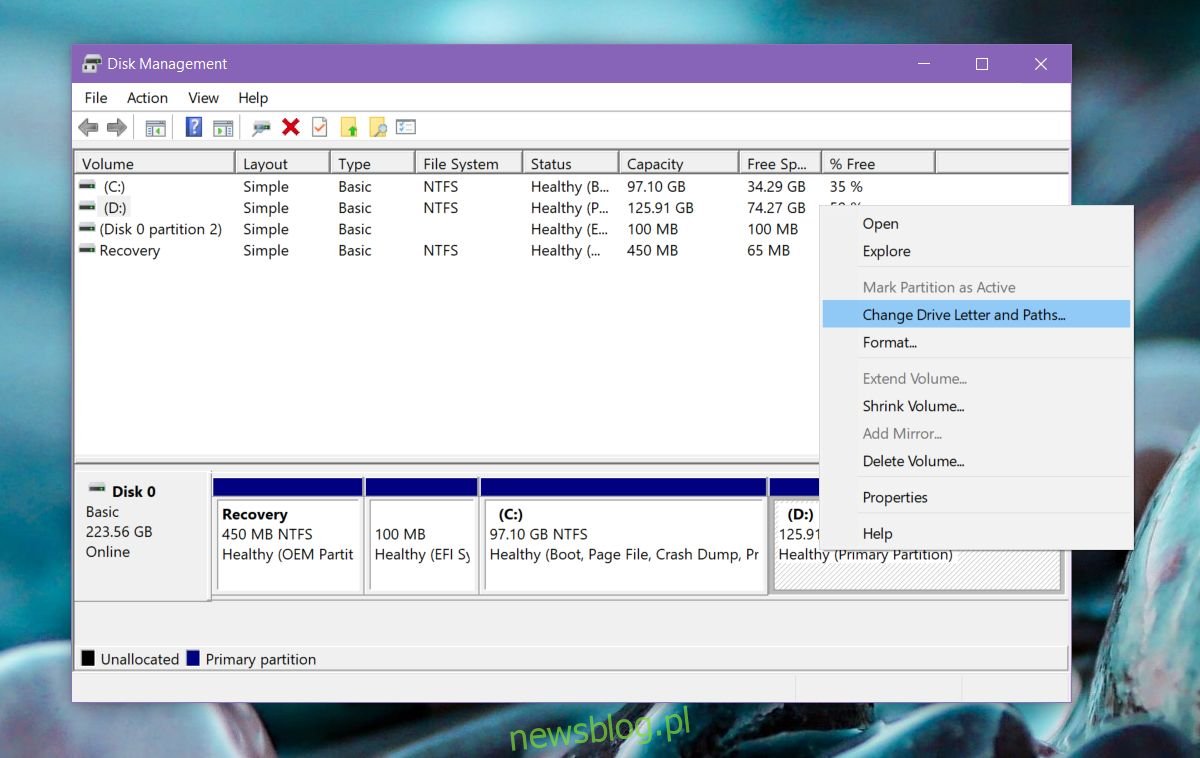
Otworzy się kolejne mniejsze okno, w którym należy kliknąć opcję „Usuń”. Nie spowoduje to usunięcia danych z dysku. Nadal tam będzie, a system Windows będzie mógł z niego korzystać, kiedy zajdzie taka potrzeba. Po prostu usunie przypisaną literę, aby dysk nie był już widoczny na tym komputerze, a system Windows 10 nie monituje o wyczyszczenie na nim miejsca.
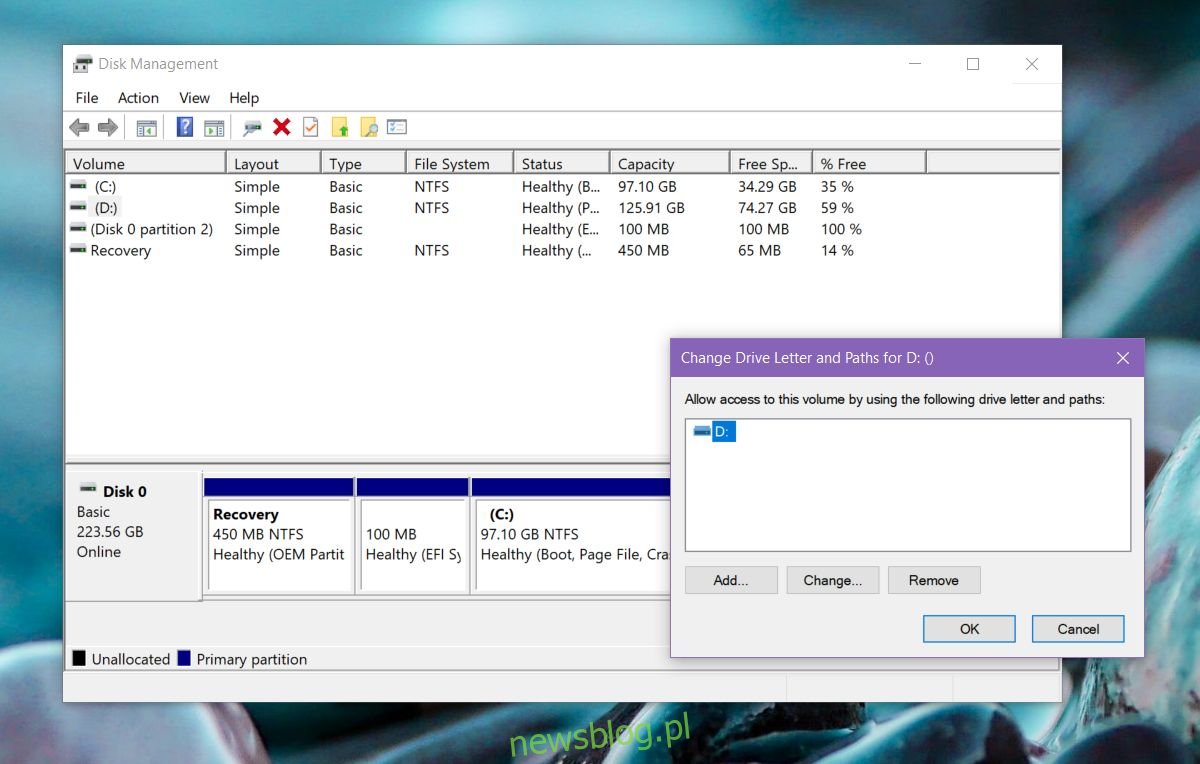
Jeśli po uaktualnieniu do systemu Windows 10 1803 nie widzisz zarezerwowanego dysku na tym komputerze, oznacza to po prostu, że bez względu na to, jaki jest błąd, nie ma on na Ciebie wpływu. Zarezerwowane dyski mają być ukryte, aby nie można było usunąć ich zawartości.